Tutoriale Photoshop - Cum de a desena frunze.
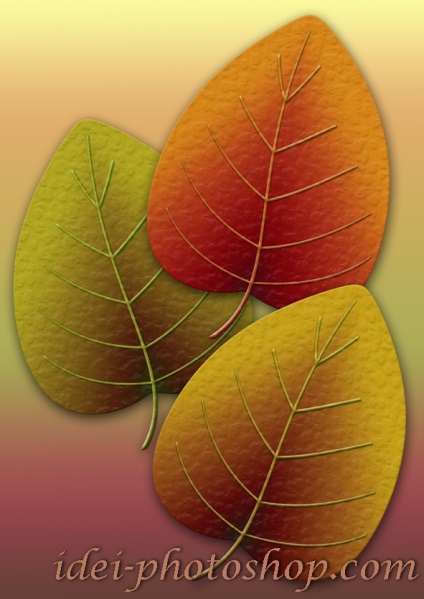
În această lecție, vă voi arăta cum să desenați o frunză în Photoshop. Aceasta este o lecție destul de simplă Photoshop. este proiectat pentru cei care au început să stăpânească acest program.
Și astfel, să începem prin crearea unui document. Documentul este creat în format A4. Apoi rezultatul final va fi cel mai apropiat de mine.
Apoi, creați un nou strat (faceți clic pe această pictogramă din panoul Straturi)
Și începeți să creați broșura noastră. Selectați instrumentul Eliptical Marquee. Faceți clic pe oriunde în document și, fără a elibera butonul stâng al mouse-ului, selectați zona ovală.
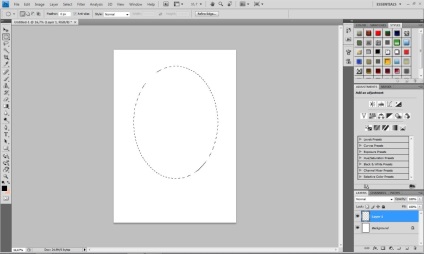
Umpleți această zonă cu instrumentul Gradient. presetarea culorilor. Culoarea poate fi arbitrară.
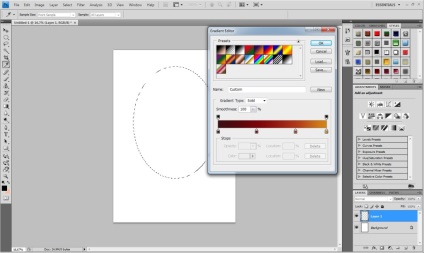
Alegeți acest tip de umplere:
Asta sa întâmplat.
Acum, să dăm ovalului o formă de foaie. Pentru aceasta, executați comenzile Edit / Transform / Warp.
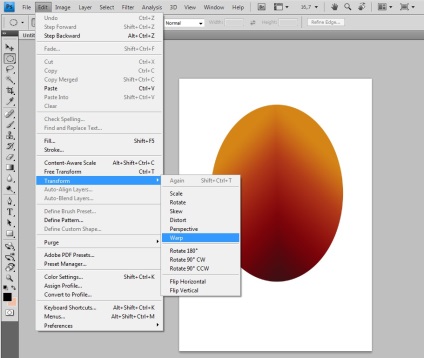
Și începem să deformăm grila apărută, să mutăm pârghiile și să obținem cel mai bun rezultat.
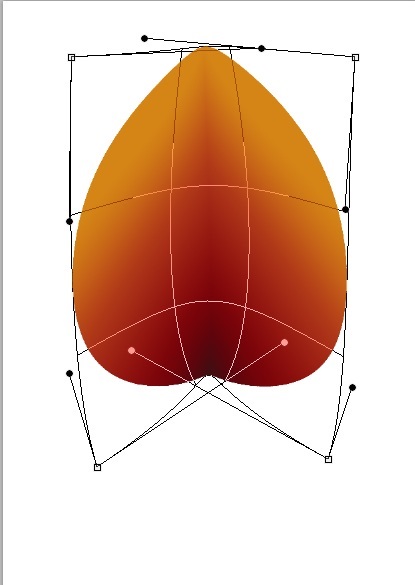
După ce frunza noastră are forma, să ne ocupăm de dungi. Creați din nou un strat nou. Acest lucru este necesar, deoarece venele se vor deforma și vor aplica efectele stratului.
Și începem să picteze venele. Luăm un instrument de perie de formă circulară și expunem un diametru de 16px. Faceți clic pe documentul din partea de jos a frunzei și puneți primul punct. Apoi, țineți apăsată tasta Shift și faceți clic pe partea de sus a frunzei la un alt punct în document, astfel încât programul se va conecta automat aceste locații, cu o linie.
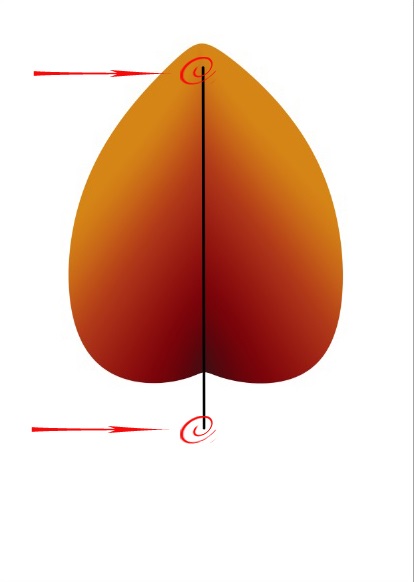
În mod similar trageți restul venelor.
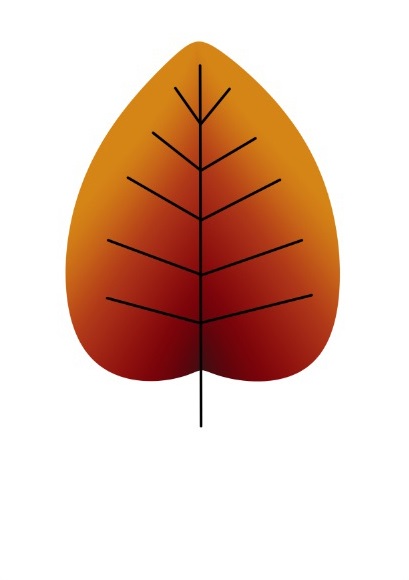
Dați dungile forma corectă, precum și foaia - executați comenzile Edit / Transform / Warp. Și deformăm grila.
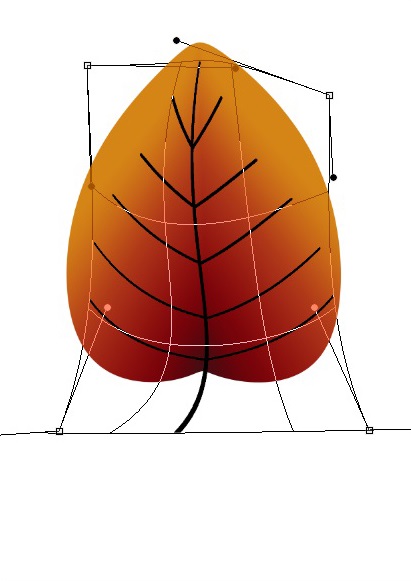
Selectați stratul cu dungi executând comenzile Select / Load Selection ... sau ținând apăsată tasta Ctrl. faceți clic pe stratul cu dungi.
Acum, completați-o cu o culoare care ar trebui să fie mai ușoară decât culoarea frunzei.
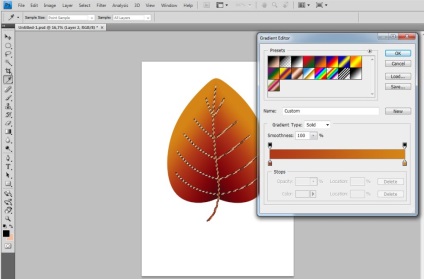
Nu eliminați selecția din strat. Faceți stratul activ cu o frunză (ar trebui să fie evidențiată în albastru în panoul Straturi) și faceți clic pe Ștergere. Pentru a scoate din frunză partea în care ar trebui să fie venele.
Acum dați volumul și textura frunzei.
Faceți dublu clic pe stratul cu frunza din panoul Straturi. și apelați fereastra cu stilurile. Efectuați setările:
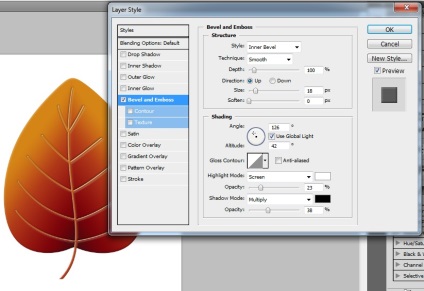
Acum adăugați textura. Textură puteți alege orice este deja în programul dvs. Doar experimentați.
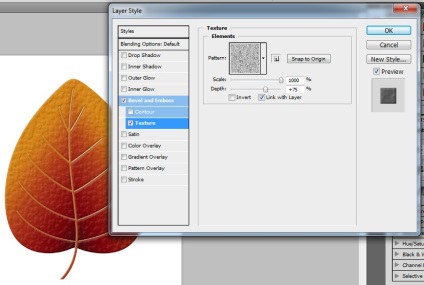
De asemenea, vom acționa și cu venele. Deschideți caseta de dialog cu stilurile și efectuați setările:
Conectăm două straturi - un strat cu o frunză și un strat cu dungi, folosind combinația de taste: Shift + E. preliminare, făcând un strat activ cu dungi.
Rămâne să adăugați o umbră. Din nou, apelați fereastra cu stilurile. Și ajustați umbra. Toate setările sunt aproximative. După o mică lucrare cu pârghii, puteți obține cel mai bun rezultat, ceea ce este necesar pentru dvs.
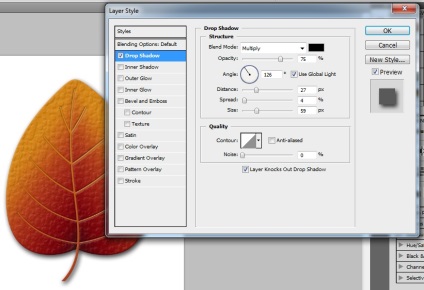
Efectuat. Am văzut în acest tutorial Photoshop cum să desenezi frunze. Deoarece frunza este pe un strat separat, poate fi ușor duplicat și modificat. Este minunat pentru a face fotografii, a crea cadre, colaje și tot ce este capabil de imaginația ta.